Dimensionamento do aquecedor de passagem a gás
O módulo Hidrossanitário efetua o lançamento e dimensionamento de aquecedor de passagem a gás no projeto e neste artigo será apresentado como AltoQi Builder realiza o dimensionamento de aquecedores de passagem a gás. O lançamento do aquecedor pode ser acompanhado no seguinte material Lançamento de aquecedor de passagem a gás no projeto hidráulico
Os aquecedores de passagem são aparelhos que aquecem a água no momento em que a mesma escoa no aparelho para que posteriormente seja conduzida aos pontos de consumo. O dimensionamento é realizado considerando o abastecimento das peças de utilização lançadas no projeto e alguns critérios definidos nas propriedades da peça e da edificação.
1. Configurando os critérios de dimensionamento
A definição do tempo de recuperação da temperatura pode ser feita no momento da criação da edificação ou durante a elaboração do projeto através do comando disponível na janela de edificação. - Para editar tal configuração, acesse a aba Elementos e clique em Edificação, acessando o comando Editar propriedades, destacado na imagem abaixo.
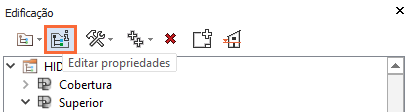
- Na janela aberta, acesse a aba Projetos, campo Tempo de recuperação, destacado na imagem abaixo, e informe o valor desejado.

- A quantidade de pontos a serem atendidos pelo aquecedor de passagem, e respectivo cálculo da vazão, devem ser definidos acessando a janela de propriedades com a peça selecionada.

Observação: É possível definir a quantidade de pontos simultâneos, ou mesmo atender a todos os pontos. No entanto, quanto mais pontos atendidos, maior será a demanda do aparelho.
- Após realizar os procedimentos acima, processe o projeto para o programa realizar os cálculos.
2. Dimensionamento automático da peça
A partir dos dados informados o programa calcula automaticamente a vazão a ser considerada no dimensionamento, que corresponde a somatória das vazões dos aparelhos que serão alimentados pelo aquecedor de passagem. A equação a seguir representa a vazão total no aquecedor de passagem.

Sendo:
- QAP: Vazão no aquecedor de passagem, em (l/min);
- QPU: Vazão na peça de utilização, em (l/min). Considerando a quantidade de pontos em uso simultâneo.
Após o cálculo da vazão a plataforma encontra a potência do aquecedor de passagem seguindo a equação abaixo.

Sendo:
- P: Potência necessária no aquecedor, em (kW);
- QAP: Vazão no aquecedor de passagem, em (l/min);
- T: Temperatura de recuperação, em (°C).
- 1kW.h = 860kcal
Observação: O valor do rendimento do aquecedor de passagem está presente nos dados de cálculo da peça, na janela de cadastro. Para conferir o rendimento de cada peça acesse a aba Arquivo — Cadastro. Na aba Peças localize Aquecedor de passagem a gás e acesse a peça desejada.
3. Escolhendo o aquecedor de passagem
Os resultados do dimensionamento dos aquecedores de passagem são apresentados nas propriedades do elemento no grupo Dados. Os valores referentes à peça selecionada aparecem no grupo Resultados.
- Para acessar as informações selecione o aquecedor lançado e na aba Elementos clique em Propriedades. A imagem a seguir mostra os campos onde são apresentados os valores de vazão e potência necessários e os valores fornecidos pela peça escolhida.
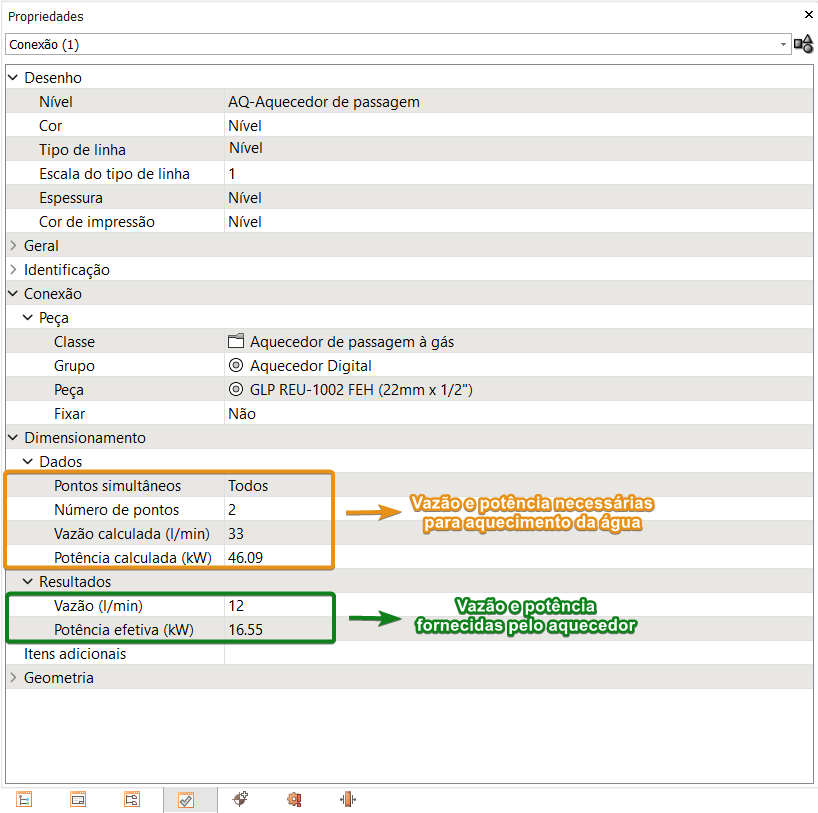
- Desta forma, deve-se selecionar um aquecedor que apresente os valores do grupo Resultados maior que os valores do grupo Dados.
Importante: É preciso que as ligações e os sentidos de fluxo estejam corretos, não deve existir descontinuidade de fluxo na tubulação que entra e saí do aquecedor. É possível que os dados vazão e potência calculada não sejam exibidos após processar, caso não exista fluxo.
Por fim, se nenhuma das peças existentes no programa atender aos requisitos mínimos de funcionamento do sistema, pode-se cadastrar um novo aquecedor. O artigo Como cadastrar uma nova peça no AltoQi Builder apresenta detalhadamente como realizar o cadastro de peças da plataforma AltoQi Builder.
![Brand Vertical-PRINCIPAL-1.png]](https://suporte.altoqi.com.br/hs-fs/hubfs/Brand%20Vertical-PRINCIPAL-1.png?width=70&height=63&name=Brand%20Vertical-PRINCIPAL-1.png)